El código de error 901 puede aparecer debido a problemas de inicio de sesión o de conexión
- Roblox es una plataforma de juegos en línea, pero a veces los usuarios experimentan el código de error 901, lo cual es muy irritante, especialmente cuando tienes ganas de jugar.
- Este error suele producirse debido a algunos fallos del backend o a una conectividad a Internet inestable.
- Puede solucionarse fácilmente reiniciando su consola Xbox, o tal vez solo necesite una actualización.

Este error es frustrante y no necesita preocuparse porque hemos compilado esta guía y creado algunas formas rápidas de corregir el código de error 901 en Roblox.
El código de error 901 en Roblox ocurre principalmente cuando a veces el juego sigue reconectándose debido a problemas de conectividad a Internet o debido a actualizaciones pendientes. Si también tiene problemas de ping en Roblox, consulte nuestra guía para solucionar problemas de ping alto en Roblox.
¿Qué causa el código de error 901 en Roblox?
Algunas causas comunes de este error de Roblox son:
- Fallo en el backend – Este error se produce debido a un problema por parte de Roblox. Por lo tanto, si se enfrenta a este problema una y otra vez, debe esperar hasta que solucionen el problema.
- Actualizaciones pendientes – Es una de las causas más comunes de este error. Si hay una actualización disponible para tu juego, asegúrate de actualizarla lo antes posible.
- El juego necesita reconectarse – El error 901 también puede ocurrir cuando es necesario volver a conectar el juego que estás jugando. Esto sucede porque los servidores de Roblox pueden estar inactivos debido a mantenimiento.
- Conexión a Internet inestable – Una conexión a Internet muy inestable o deficiente también puede ser una de las razones de este error. No dudes en aprender qué hacer si el La conexión a Internet es limitada en Windows 11.
El código de error 901 suele aparecer en la pantalla cuando un usuario intenta iniciar sesión en el juego. Sin embargo, puede solucionarlo fácilmente simplemente siguiendo la guía a continuación.
¿Cómo probamos, revisamos y calificamos?
Hemos trabajado durante los últimos 6 meses en la construcción de un nuevo sistema de revisión sobre cómo producimos contenido. Al usarlo, posteriormente rehicimos la mayoría de nuestros artículos para brindar experiencia práctica real en las guías que creamos.
Para más detalles puedes leer cómo probamos, revisamos y calificamos en WindowsReport.
¿Cómo soluciono el código de error 901 en Roblox?
Antes de continuar con las soluciones detalladas para el código de error 901:
- Verifique las actualizaciones inminentes de Roblox porque las actualizaciones pendientes causan este problema
- Comprueba si hay archivos de juego corruptos. Si tienes algunos archivos de juego corruptos, seguro que no podrás disfrutar de una experiencia de juego fluida.
- Verifique si ha sido baneado; A veces, tu cuenta es prohibida. El mejor método para comprobarlo es crear una cuenta nueva e intentar jugar desde ella.
- En la página principal de Roblox, haga clic en el Ajustes opción presente en la esquina inferior izquierda de la pantalla.

- En el AJUSTES ventana, haga clic en el Cuenta pestaña.

- Simplemente haga clic en el DESCONECTAR opción.

- Se abrirá un mensaje de confirmación; prensa CONFIRMAR para desvincular su cuenta de Roblox.
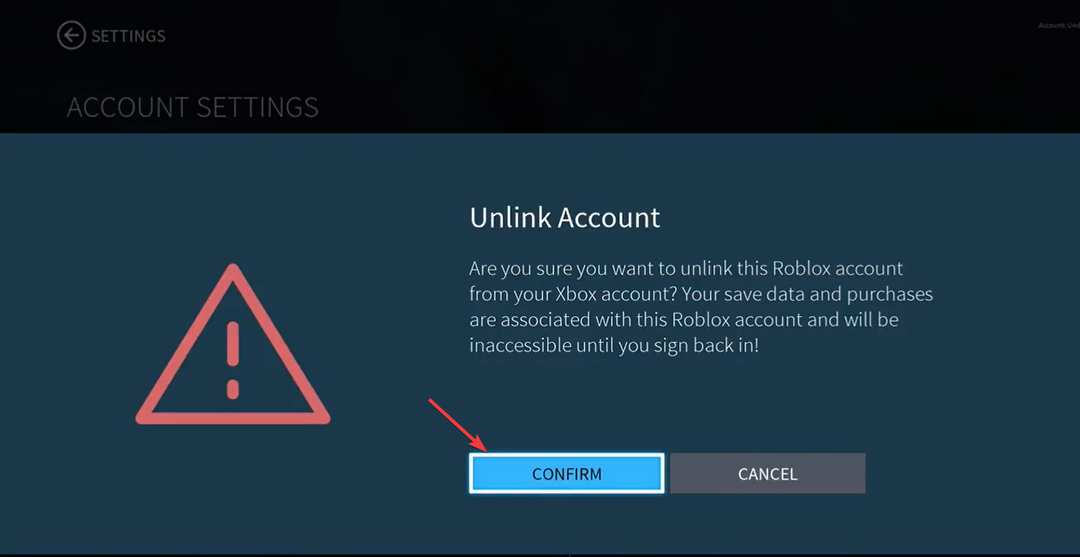
Código de error de Roblox E01 es similar a este error, por lo que la guía también podría ofrecer soluciones adicionales.
2. Actualiza tu Roblox
- Ve a la Ajustes sección en tu Xbox One.
- Haga clic en Actualizaciones y descargas.
- Bajo Actualizaciones, Selecciona tu juego y haz clic en Migrar a la última actualización.

- Después de la instalación, inicie sesión en Roblox y vea si el código de error 901 de Roblox todavía aparece.
Si estás jugando en Steam, comprueba si el juego también tiene actualizaciones allí. Aunque suelen ser automáticos, Las actualizaciones de juegos de Steam pueden fallar.
- Cómo unirse a un servidor privado de Roblox en Xbox
- Error 267 de Roblox: cómo solucionarlo
3. Verifique la conexión de red de Roblox
- Primero, ingresa Ajustes en tu Xbox.
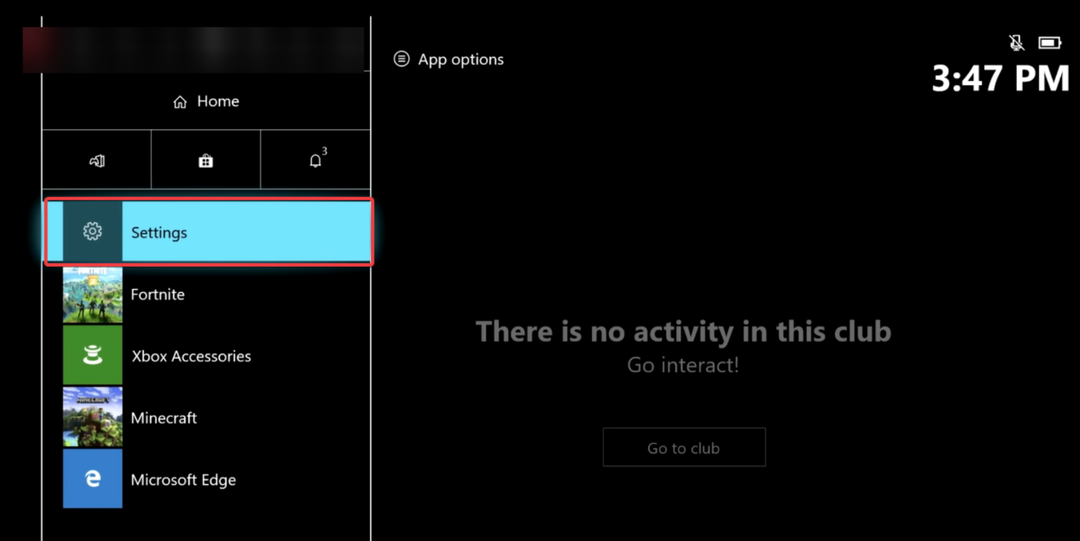
- En Ajustes, haga clic en General configuración y luego haga clic en Configuración de la red.

- En el Redes pestaña, haga clic en Pruebe la velocidad de la red y las estadísticas.
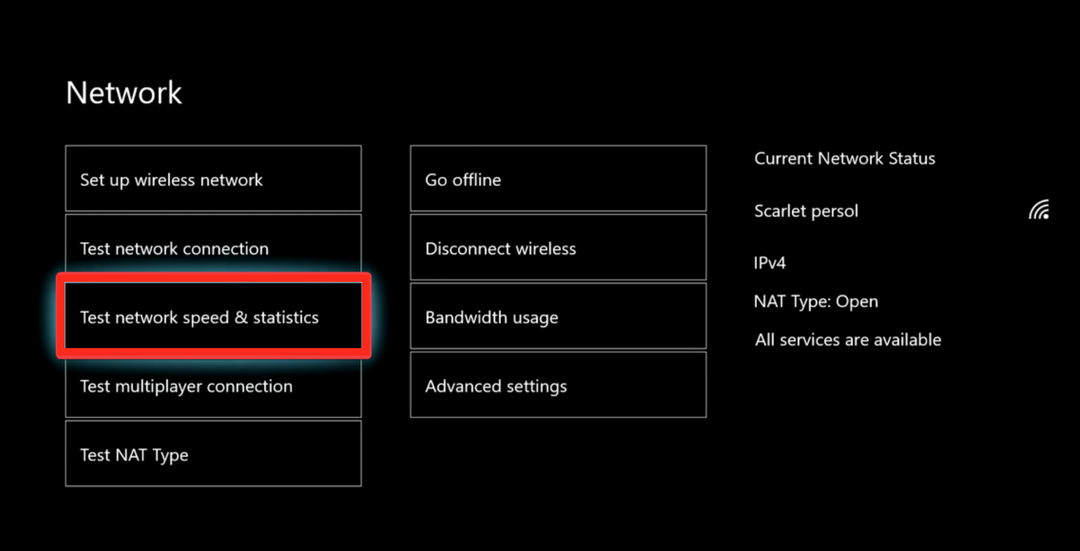
- Ahora la pantalla mostrará detalles sobre su conexión a Internet. En caso de que la conexión sea inestable, intente conectar su consola a Internet nuevamente.

- Una conexión a Internet inestable es otra razón fundamental detrás de que su pantalla muestre el código de error 901 en Roblox.
Es probable que reparar su conexión Wi-Fi también solucione el error mencionado anteriormente.
Hay otro problema conocido con Roblox de la pantalla blanca. Si usted también está experimentando eso, consulte la guía completa para solucionar el problema. problema de pantalla blanca en Roblox.
4. Eliminar y reinstalar Roblox
- Dentro de Hogar panel, haga clic en Mis juegos y aplicaciones.

- A continuación, haga clic en el Ver todo opción presente en la parte superior de la pantalla.

- Simplemente haz clic en el juego que deseas eliminar y haz clic en el Desinstalar opción en el menú emergente que se abrió.

- Luego, haga clic en el Almacenar presente en la página de inicio, busque roblox, e instálelo nuevamente.
Garantizar una conexión a Internet estable y reinstalar el juego nuevamente también puede ayudarte a solucionar problemas similares en la aplicación Roblox, como código de error 267. Para saber más, lea esta guía.
Si ninguna de las soluciones anteriores te ha funcionado, reinstalar el juego es tu mejor opción. Reinstalar Roblox puede parecer una tarea complicada; sin embargo, resolverá el código de error 901 en poco tiempo.
5. Reinicia tu consola de juegos Xbox
- Presione con fuerza el Fuerza en tu Xbox para apagarlo.
- A continuación, presione el Expulsar y Fuerza botones juntos y suéltelos cuando escuche un pitido.
- La pantalla abrirá un menú de solución de problemas. En este menú, haga clic en Reinicia esta Xbox.
- En la siguiente pantalla que se abre, haga clic en REINICIAR Y CONSERVAR MIS JUEGOS Y APLICACIONES para que no pierdas ninguno de tus datos.

Una vez que hayas reiniciado tu Xbox, inicia sesión en tu cuenta de Roblox. El código de error 901 ¡Ya debe haber sido aclarado!
Si todos los métodos fallan, entonces en el sitio web now.gg, puedes jugar Roblox en tu computadora, computadora portátil, tableta o dispositivo móvil sin que te bloqueen.
Ya sea que estés buscando juegos convencionales o clásicos, puedes jugarlos a todos sin restricciones ni problemas de compatibilidad. Asimismo, los gráficos son muy parecidos a los de la versión para PC.
En caso de que su aplicación Xbox no inicie juegos, también puede consultar nuestra guía para solucionarlo. Xbox no inicia juegos en Windows 11.
Esperamos que este artículo le haya ayudado a resolver su problema. Si tiene alguna otra pregunta o consulta en mente, háganoslo saber en la sección de comentarios a continuación.


![Solucione problemas comunes de Roblox en Windows 10 [GUÍA DEL JUEGO]](/f/5d32ca86a468684b2d7fc6da62bf0b3c.jpg?width=300&height=460)